Extrakcia snímok z videozáznamov 4K alebo časozberných videozáznamov 4K
Z videozáznamov 4K alebo časozberných videozáznamov 4K môžete zvoliť jednotlivé snímky a uložiť ich ako približne 8,3-megapixelové statické snímky JPEG (3840 × 2160). Táto funkcia sa nazýva „Frame Grab (4K frame capture)“ (Vyňatie snímky (záznam snímky s rozlíšením 4K)).
-
Prepnite na prehrávanie.
- Stlačte tlačidlo
.
- Stlačte tlačidlo
-
Vyberte videozáznam 4K film alebo časozberný videozáznam 4K.
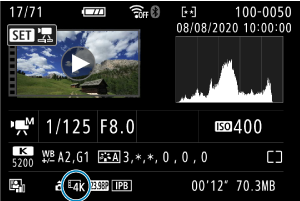
-
V zobrazení jednotlivých snímok stlačte tlačidlo
.
-
Vyberte položku [
].
- Spustí sa prehrávanie videozáznamu.
-
Stlačením tlačidla
pozastavte videozáznam.
- Zobrazí sa panel prehrávania videozáznamu.
-
Vyberte snímku na vyňatie.

- Pomocou panela prehrávania videozáznamu vyberte snímku, ktorú chcete vyňať ako statickú snímku.
- Pokyny na používanie panela prehrávania videozáznamu nájdete v časti Panel prehrávania videozáznamu.
-
Vyberte položku [
].

-
Uložte.
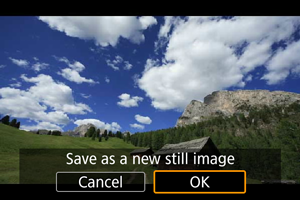
- Výberom položky [OK] uložíte aktuálnu snímku ako statický záber JPEG.
-
Vyberte snímku na zobrazenie.
- Skontrolujte cieľový priečinok a číslo súboru snímky.
- Vyberte možnosť [View original movie/Zobraziť pôvodný videozáznam] alebo [View extracted still image/Zobraziť vyňatý statický záber].
Upozornenie
- Vyňatie snímky nie je možné z videozáznamov s rozlíšením Full HD, časozberných videozáznamov Full HD, videozáznamov HD ani videozáznamov 4K či časozberných videozáznamov 4K, ktoré boli zaznamenané iným fotoaparátom.